Stellar Converter for EDB
- 1. A proposito di Stellar Converter for EDB
- 2. Questa guida
 3. Per Cominciare
3. Per Cominciare 4. Lavorare con il software
4. Lavorare con il software 4.1. Convertire EDB Offline
4.1. Convertire EDB Offline- 4.1.1. Selezione e scansione dei file EDB
- 4.1.2. Anteprima delle informazioni scansionate
- 4.1.3. Salvare e caricare le informazioni dell’analisi
 4.1.4. Salva file scansionati
4.1.4. Salva file scansionati- 4.1.5. Ricerca e salvataggio dei file scansionati
- 4.1.6. Applica filtro - Offline EDB
- 4.1.7. Esecuzione del Recupero segnale di linea
- 4.1.8. Limiti per le cartelle delle caselle di posta consigliati da Microsoft
 4.2. Convertire Exchange online
4.2. Convertire Exchange online- 4.2.1. Connettersi a singole caselle di posta o a tutte
- 4.2.2. Convertire EDB online
- 4.2.3. Concedere i diritti completi sulle caselle di posta in Microsoft Exchange Server 2003 e 2000
- 4.2.4. Concedere i diritti completi sulle caselle di posta in Microsoft Exchange Server 2019, 2016, 2013, 2010 e 2007
 4.2.5. Salvare i file convertiti
4.2.5. Salvare i file convertiti- 4.2.6. Salva contatti
- 4.2.7. Applica filtro - Online EDB
- 4.3. Importa file PST in MS Outlook
- 4.4. Visualizza Log Report
- 4.5. Cambiare la lingua del software
- 5. Domande frequenti
- 6. A proposito di Stellar

4.1.4.1. Esportazione della casella di posta su Live Exchange Server
Stellar Converter for EDB consente di esportare le caselle di posta convertiti nella casella di un database installato su Live Exchange Server. Se il database Exchange non è installato su Live Exchange Server, esegui un processo di Recupero segnale di linea per installarlo.
Vedi Recupero segnale di linea per sapere come eseguire il processo.
Per scoprire come esportare i dati in Live Exchange Server fai riferimento ai seguenti argomenti:
Esportazione di più caselle di posta su Exchange Server:
Nota: Prima di iniziare il processo, assicurati di configurare il profilo Outlook dell'utente con i diritti di Amministratore.
1. Seleziona le caselle o gli elementi che vuoi esportare dall'albero di navigazione.
2. Clicca sul pulsante Salva dalla barra Casa. Si aprirà la finestra di dialogo Salva come.
3. Seleziona Esporta in Live Exchange dall'elenco della finestra di dialogo Salva come.
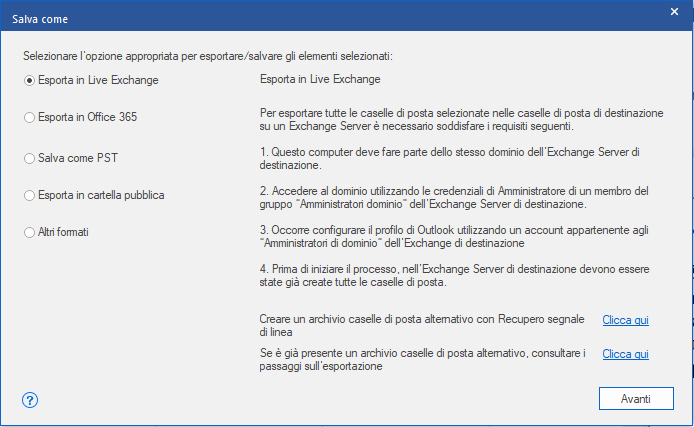
4. Clicca su Avanti per continuare.
5. Appare la finestra di dialogo Inserisci credenziali di accesso, composta da due sezioni, come mostrato di seguito:
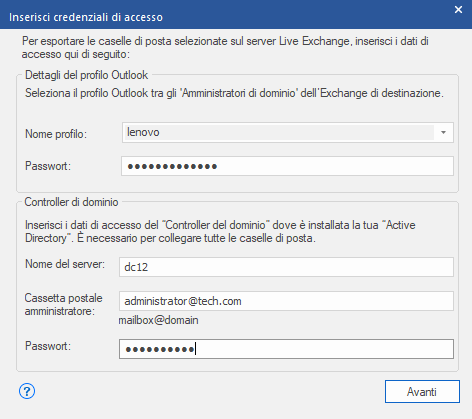
-
Dettagli del profilo Outlook: Inserisci i dettagli del profilo Outlook dell'utente con diritti di amministratore per esportare i dati nella casella di posta di Exchange Server di destinazione.
-
Nome profilo: Seleziona il profilo Outlook configurato dall'elenco a tendina.
-
Passwort: Inserisci la password del profilo Outlook.
-
-
Controller di dominio: Per collegare tutte le caselle di posta, inserisci i dettagli del “Controller di dominio” in cui Active Directory è installato.
-
Nome del server: inserisci il nome dell’Server.
-
Casseta postale amministratore: inserisci l’email dell’amministratore di Exchange Server.
-
Passwort: inserisci la password dell’ID di accesso dell’amministratore di Exchange Server.
-
Fai clic su Avanti.
Nota:
-
Il Nome del server fornito come input nella sezione Controller di dominio nella finestra di dialogo Inserisci credenziali di accesso dovrebbe essere simile a quello del sistema nel dominio.
-
I permessi Full-Mailbox sono obbligatori per l'utente verso il quale sono esportati i dati.
6. Appare la finestra di dialogo Mappa caselle di posta, che mostra le caselle di posta, mappate e non. Per impostazione predefinita, tutte le caselle di posta riparate sono riportate in ordine alfabetico. La schermata è utile per diverse funzioni, come stabilire la priorità con cui esportare i dati della casella di posta, mappare le caselle di origine verso quelle di destinazione, applicare un filtro all'esportazione dei dati, ecc. Consulta la sezione Mappare le caselle di posta per Live Exchange Server per informazioni dettagliate sulla schermata Mappa caselle di posta.
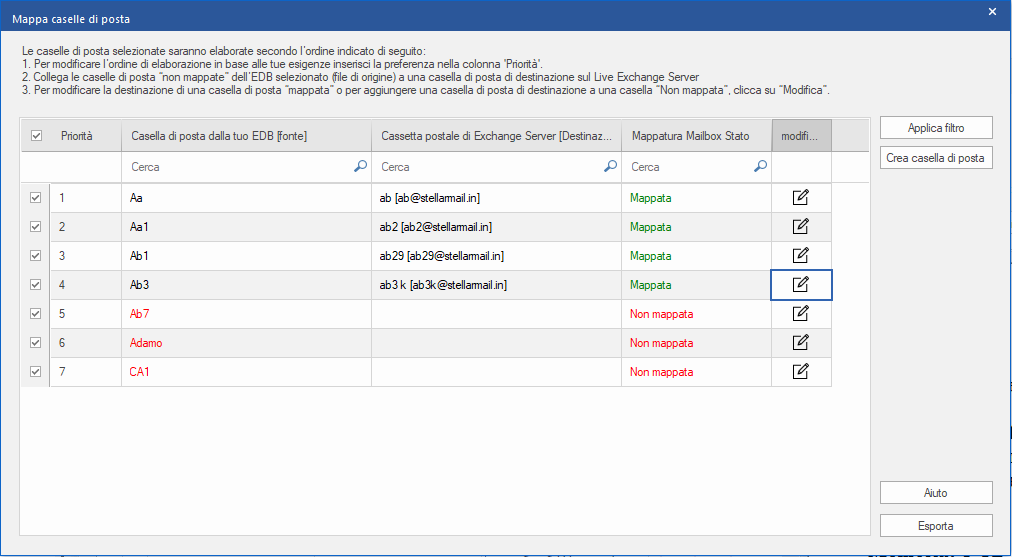
Nota: Se il software non trova una casella di posta di destinazione su Live Exchange Server in cui esportare i dati dal file EDB di origine, sarà necessario creare manualmente una nuova casella di posta utente sul server di destinazione ed esportare i dati dal file EDB sorgente alla nuova casella di posta. Consulta la sezione Come creare una casella di posta per informazioni dettagliate.
7. Una volta mappate le caselle di posta dalla schermata Mappa caselle di posta secondo le indicazioni illustrate nella sezione Mappare le caselle di posta per Live Exchange Server, clicca su Esporta dalla schermata Mappa caselle di posta per continuare.
Nota: Se qualsiasi casella di origine dell’EDB scansionato non viene mappata con la casella di posta di destinazione, compare una finestra di dialogo come quella riportata di seguito, per confermare l'azione necessaria per le caselle di posta non mappate. Dalla finestra di dialogo, clicca su Mappa caselle di posta per tornare alla schermata precedente e mappare le caselle non mappate. Se non vuoi salvare le caselle di posta non mappate, clicca su Salta mappatura in modo da salvare solo le caselle mappate.
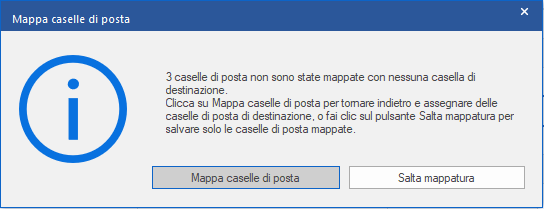
Suggerimento: Stellar Converter for EDB è in grado di salvare ed elaborare fino a quattro caselle di posta contemporaneamente. Il numero di caselle di posta che Stellar Converter for EDB elabora contemporaneamente dipende dalla memoria di sistema disponibile (RAM) nel computer. Si raccomandano oltre 4 GB di memoria di sistema disponibile sulla macchina prima di avviare il processo di salvataggio.
8. Appare la finestra di dialogo Salva, composta da sette colonne:
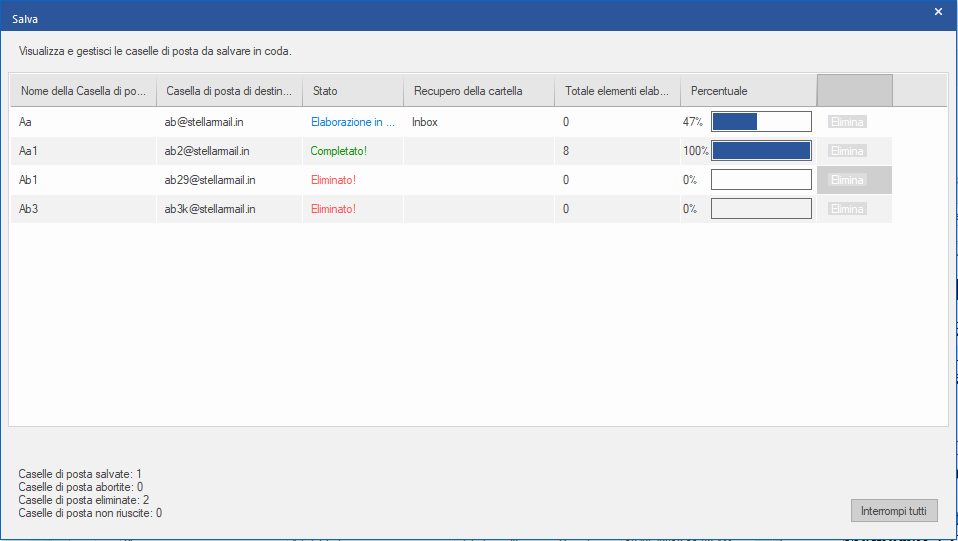
-
Colonna Nome della casella di posta: Spesso il nome della casella di posta è il nome utente del destinatario del server di destinazione. La colonna riporta un elenco delle caselle di posta del file EDB scansionato ordinate nella schermata precedente per l'esportazione.
-
Colonna Casella di posta di destinazione: Questa colonna indica l'indirizzo email della casella di posta di destinazione, dove sono esportati i dati della casella di origine.
-
Colonna Stato: La colonna dello stato fornisce informazioni sulla casella di posta: se il processo di salvataggio è Completato, In corso, In sospeso, Abortito o Eliminato.
-
Colonna Recupero della cartelle: Questa colonna indica il nome della cartella della casella di posta di cui è in corso il salvataggio.
-
Colonna Totale elementi elaborati: Questa colonna indica il numero totale degli elementi elaborati dalla casella sorgente alla casella di posta di destinazione.
-
Colonna Percentuale: Questa colonna fornisce informazioni sullo stato di avanzamento del processo di salvataggio, in formato percentuale.
-
Colonna Pulsanti azione: In questa colonna è presente un pulsante Elimina che consente di rimuovere singole caselle di posta dall’elenco delle caselle da salvare.
Stellar Converter for EDB è in grado di elaborare fino a quattro caselle di posta contemporaneamente. È possibile rimuovere la casella di posta In sospeso o interrompere il processo di salvataggio seguendo i passaggi seguenti:
- Per rimuovere la casella di posta che si trova nello stato In sospeso, clicca sul pulsante Elimina riportato nella parte anteriore della casella di posta. Quando si rimuovono una o più caselle di posta dal salvataggio, dopo il completamento del processo appare una finestra di dialogo Processo completato: clicca su Recupera per riprendere il salvataggio delle caselle di posta rimosse, oppure su Chiudi per completare il salvataggio senza salvarle.
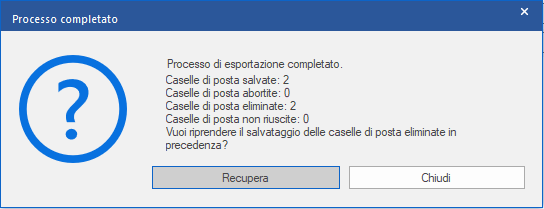
- Per interrompere il processo di salvataggio e abortire tutte le caselle di posta in elaborazione, clicca sul pulsante Interrompi tutto. Si apre la finestra di dialogo Arresto il processo da cui confermare l’azione, come descritto di seguito:
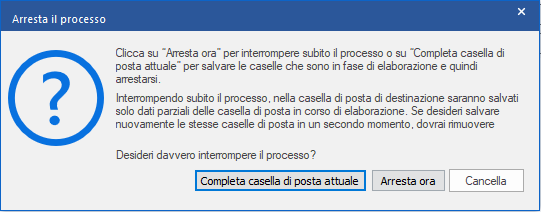
- Se desideri salvare le caselle di posta elettronica in fase di elaborazione e quindi interrompere il processo di salvataggio, clicca su Completa casella di posta attuale.
-
Se non desideri completare il salvataggio delle caselle di posta in elaborazione e arrestare il processo di salvataggio, clicca su Arresta ora. Interrompendo subito il processo, nella casella di posta di destinazione vengono salvati i dati delle caselle di posta elaborate solo in parte. Ti preghiamo di notare che, se vuoi riprendere il salvataggio delle caselle di posta in un secondo momento, sarà necessario rimuovere manualmente i dati parzialmente esportati in Live Exchange Server.
-
Per tornare alla schermata Salva e continuare a salvare le caselle di posta, clicca su Cancella.
9. Si aprirà la finestra di dialogo Salvataggio completato, recante il messaggio "Processo completato con successo" e il numero delle caselle di posta salvate, interrotte, rimosse e non riuscite.
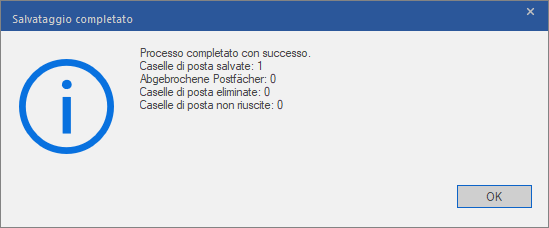
10. Clicca su OK per continuare.
Nota: Per migliori prestazioni durante l'utilizzo di Exchange Server, Microsoft raccomanda al massimo 1.000.000 elementi di posta nella stessa cartella contemporaneamente. Pertanto, Stellar Converter for EDB salva un massimo di 900.000 elementi di posta in ciascuna cartella della casella di posta su Live Exchange Server . Raggiunto tale limite, il software divide la cartella in un'altra con lo stesso nome, ma seguita da " date-time_earlier” , dove "date-time" indica la data e l'ora fino alle quali i dati della casella di posta sono stati salvati nella cartella. Per saperne di più sui limiti delle cartelle delle caselle di posta, rimandiamo a Limiti per le cartelle delle caselle di posta consigliati da Microsoft.
Esportazione di una sola casella di posta su Exchange Server:
- Fai clic con il tasto destro dalla struttura ad albero sulla casella o l’elemento che vuoi esportare e seleziona Esporta su Casella di posta elettronica Exchange.
Nota: Per esportare i dati cliccando con il tasto destro del mouse sulla casella di posta, il sistema locale dovrebbe trovarsi sullo stesso dominio dell’Exchange Server in cui si esportano i dati.
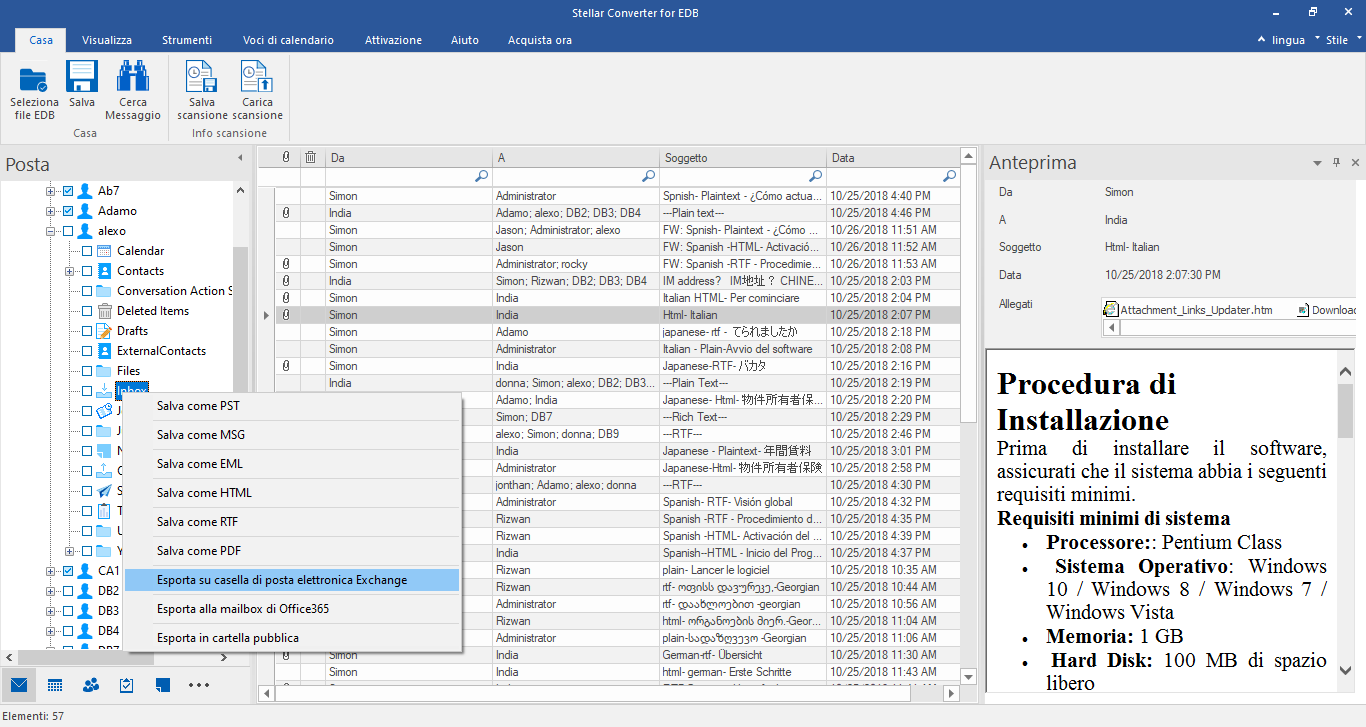
- Si apre la finestra di dialogo Inserisci credenziali di accesso, in cui inserire l'ID email, Nome server e la Password utente.
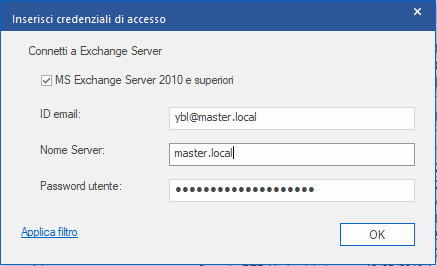
-
Se vuoi filtrare i risultati della scansione prima dell'esportazione, clicca su Applica filtro.
-
Clicca OK.